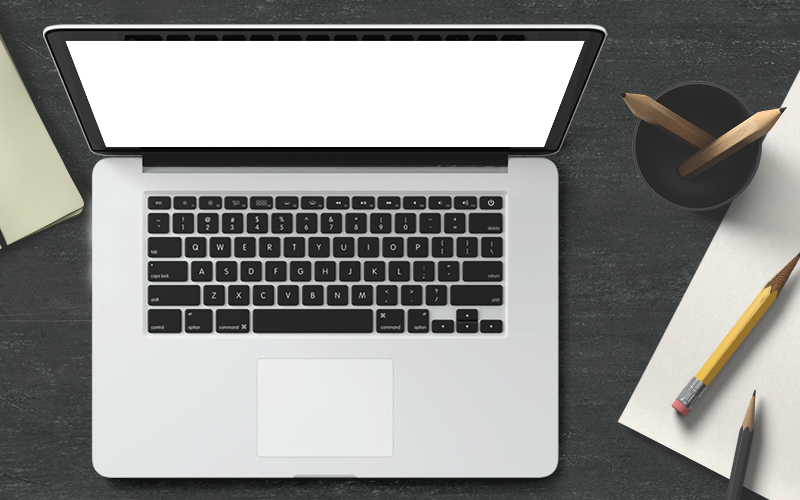如何在线重装win10
重装系统是解决电脑问题的常见手段之一。可是,传统的重装系统方式过于繁琐且耗时,对于电脑小白来说不容易操作,有没有简单一些的方法且是免费的呢?答案是,有的。现在更加简单快捷的方法是在线重装系统,只需要准备一个重装系统软件即可。接下来,我们将详细介绍如何在线重装win10。
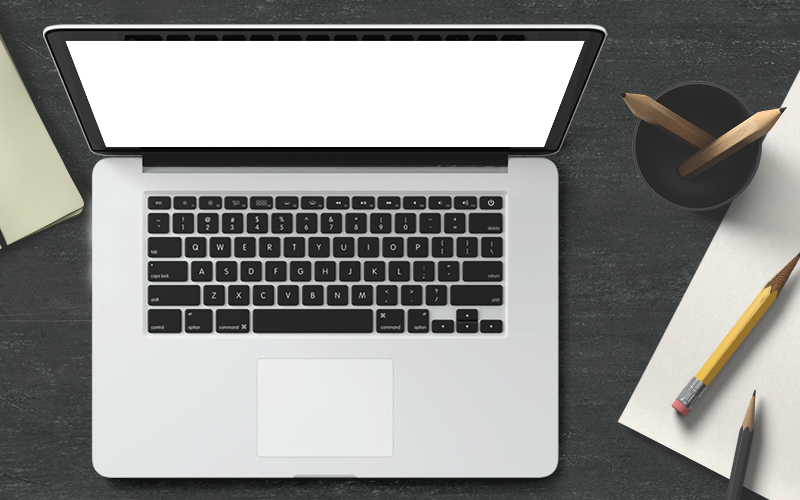
一、准备软件
重装系统推荐软件:在线电脑重装系统软件(点击红字下载)二、注意事项
1、关闭安全软件:避免它们干扰重装过程,导致无法正常下载或安装系统文件。
2、备份数据:在重装前,请将C盘中的关键数据做好备份,以免安装过程中数据被覆盖。
3、恢复数据:在新系统安装完成后,记得将之前备份的数据恢复到新系统中。
三、在线重装win10步骤
1、下载最新版本的软件,然后打开运行,点击“立即重装”。
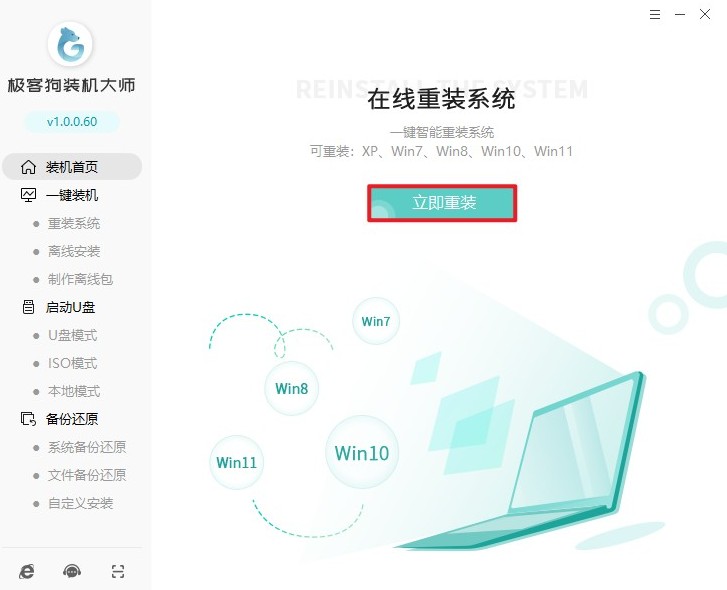
2、软件会自动检测电脑是否符合装机条件,并列出可用的windows版本供选择。在这里,你可以选择windows 10家庭版64位系统。
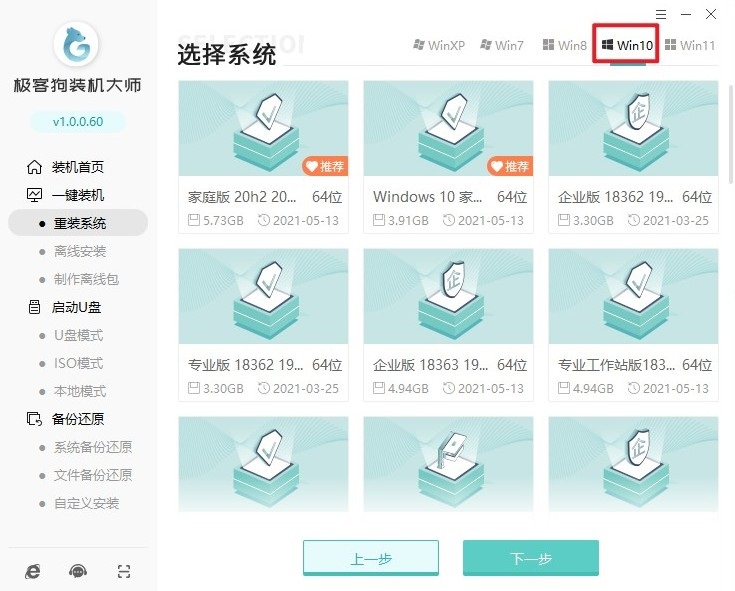
3、在推荐装机常用软件界面,可以选择需要预装的软件,这些软件将在系统安装时一并安装。
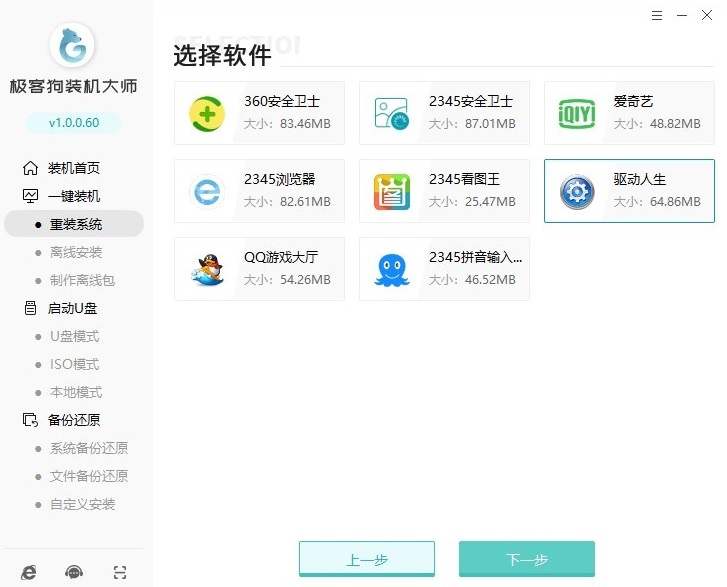
4、进入资料备份环节,选择需要保留的文件。
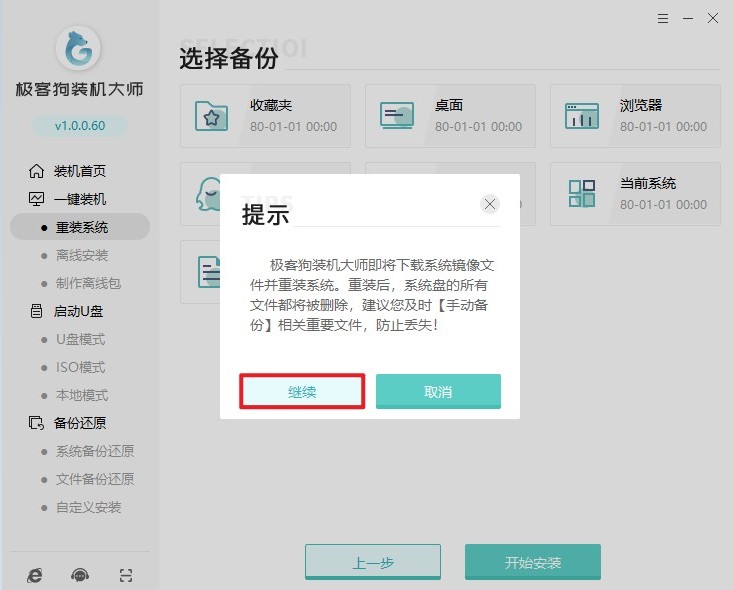
5、开始下载所选的系统镜像、软件及备份文件,这一过程可能需要较长时间,具体取决于网络速度。
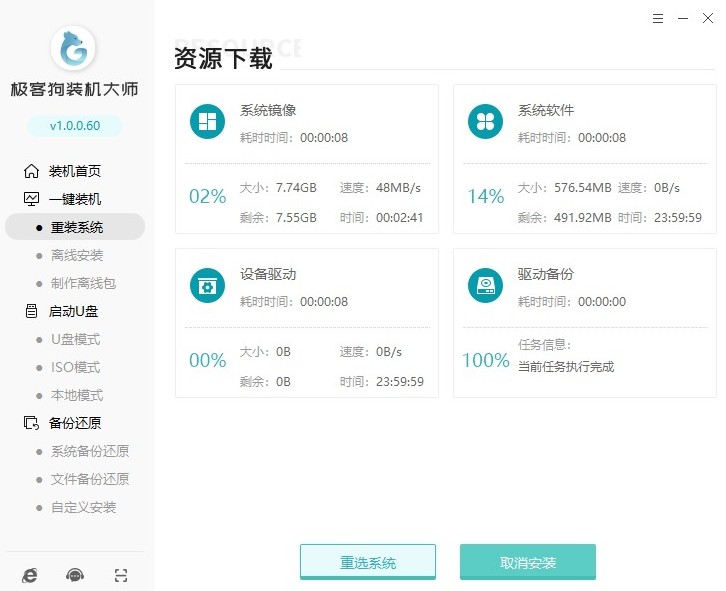
6、下载完成后,软件会自动进行第一阶段的部署安装环境状态。
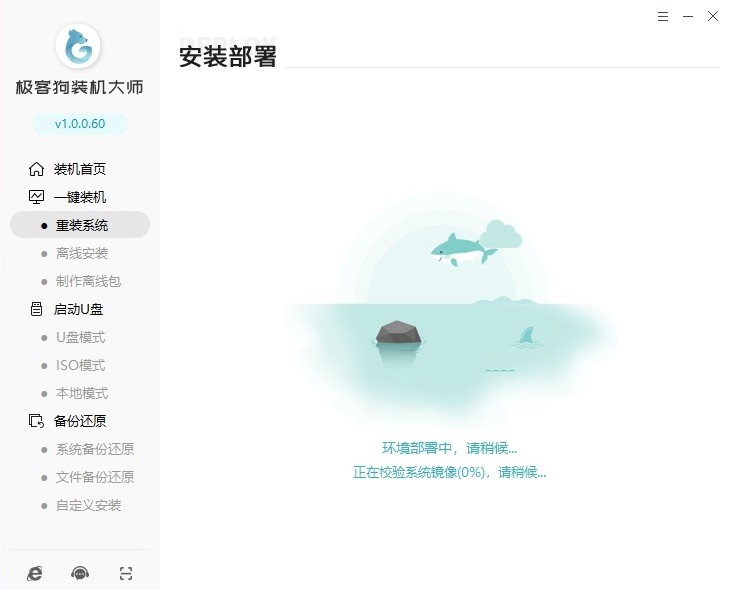
7、根据提示重启电脑,选择启动模式为GeekDog PE。
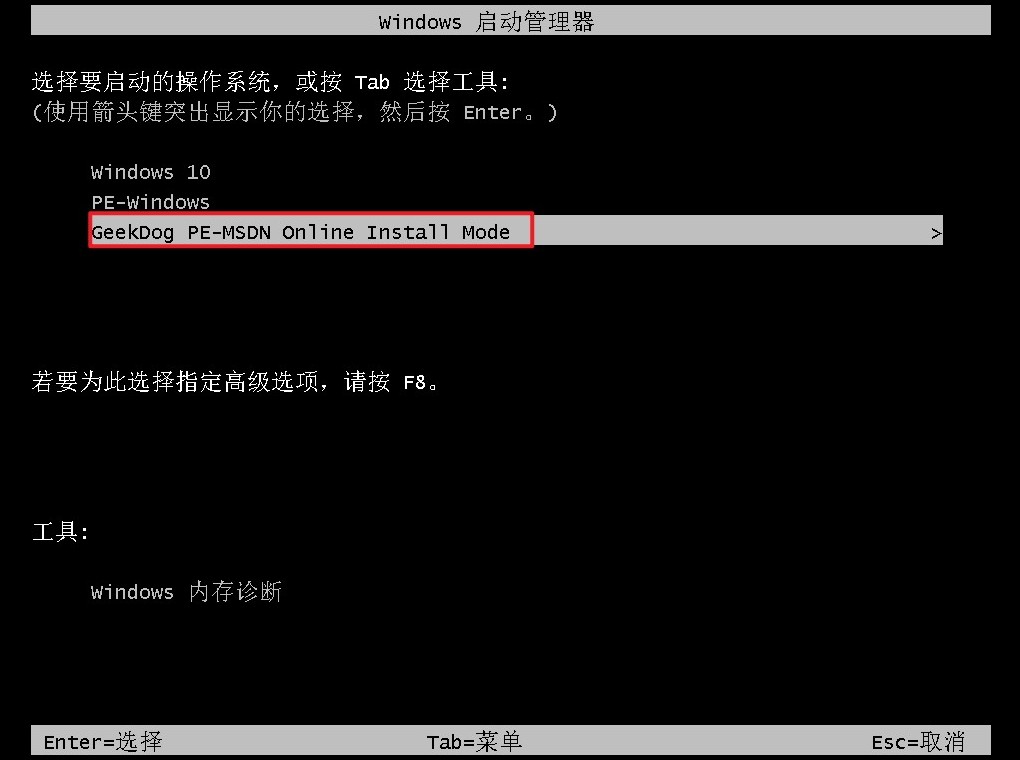
8、进入PE系统后,装机工具会自动打开并继续安装过程,期间无需任何操作。
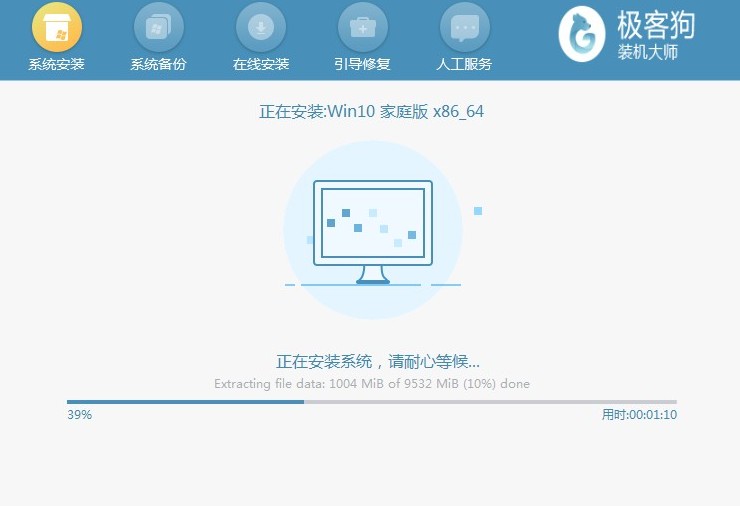
9、安装完成后,再次重启电脑,选择Windows 10回车进入即可。
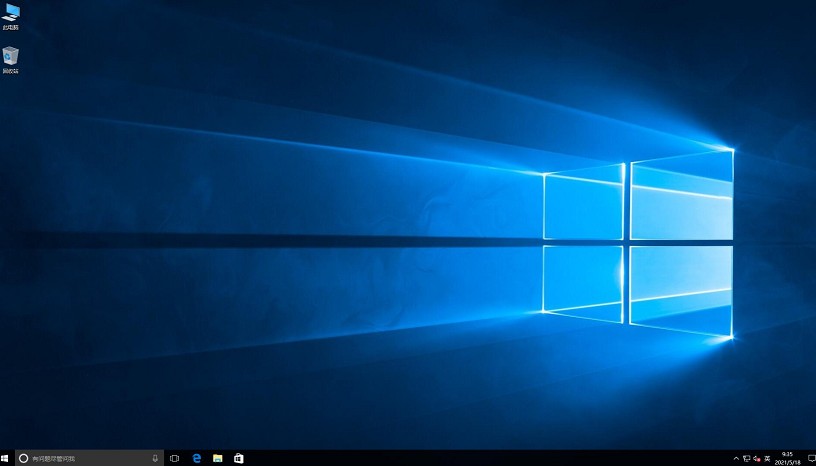
以上教程讲解了,如何在线重装自己的电脑系统。一键重装系统的这个过程不仅简单快捷,而且完全免费。日后,再遇到电脑问题,我们能够想起这一种方法,并利用它轻松解决。但是值得注意的是,重装系统有风险,务必备份重要文件后操作以免造成损失。